Leggere un libro in un solo giorno, o d'un fiato, non è sempre un'opzione. Ad essere onesti, leggere un libro tutto d'un fiato è quasi impossibile. Nessuno ha tanto tempo libero. Leggere un documento è lo stesso. Ecco perché le persone hanno sempre utilizzato i segnalibri per mantenere la pagina e tornare in un secondo momento. Questo è simile al bookmarking di una pagina per salvare un collegamento e tornare in un secondo momento. O aggiungere un paragrafo ai segnalibri in Word. E negli ultimi anni, i segnalibri decorativi hanno preso il sopravvento. Un modello di segnalibro in Word ti consente di creare il tuo segnalibro unico.
Creare un modello di segnalibro in Word
Esistono numerosi siti che puoi trovare tramite una rapida ricerca su Google in cui puoi creare il tuo segnalibro unico e originale. Scarica il modello di segnalibro da uno di questi siti, quindi usa la tua creatività per iniziare. Puoi personalizzare e progettare i modelli di segnalibro come preferisci.
E una volta creato il modello di segnalibro, puoi facilmente inviare il modello ai tuoi amici e familiari. Possono usare anche il tuo modello.
Un'altra opzione è usare Microsoft® Word per progettare il tuo modello di segnalibro. Ecco una guida passo passo per farlo.
- Vai al menu "Inserisci" nella barra degli strumenti, quindi fai clic su "Casella di testo". Clicca sul menu a discesa e fare clic su "Disegna casella di testo".
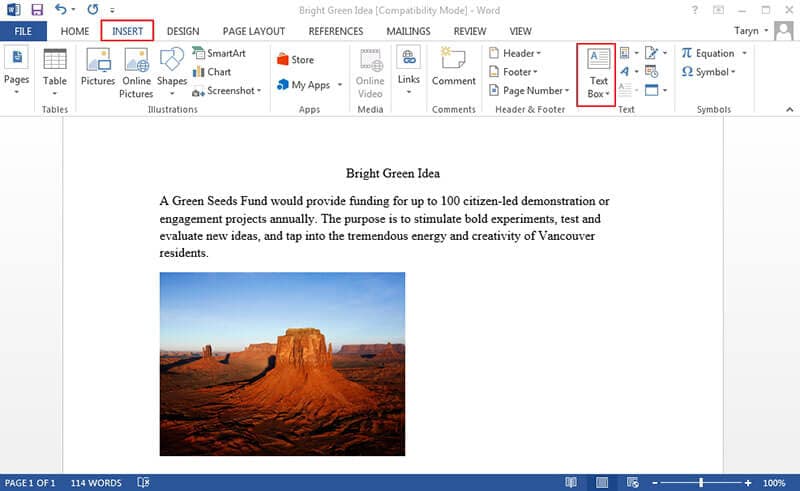
- Trascina l'angolo della scatola fino a raggiungere le dimensioni desiderate. Solo per informazioni, i segnalibri standard sono larghi 2 pollici e alti tra 6 e 8 pollici.
- Clicca all'esterno della casella per deselezionarlo. Ripeti i primi due passaggi per creare una seconda casella di testo per un segnalibro aggiuntivo.
- Inserisci testo, bordi e immagini all'interno di ogni casella di testo per decorare il tuo segnalibro.

- Fai clic su "File > Salva con nome" per salvare il modello. Seleziona "Modello di Word" nella casella a discesa. Il salvataggio in questo modo ti consentirà di salvare il modello con le caselle distinte impostate per i segnalibri. Word salverà il documento nella cartella "\Dati applicazione\Microsoft\Modelli". Questo è l'unico modo per aprire il segnalibro per un uso successivo dalla finestra di dialogo Modelli.

Introduzione di PDFelement
I modelli sono molto utili quando devi utilizzare un documento simile per più scopi o devi inviare lo stesso documento a persone diverse. E Microsoft® Word non è l'unico software che consente di creare segnalibri e modelli.
In effetti, negli ultimi anni, a causa della loro versatilità, i documenti PDF sono più popolari dei documenti Word. Con i documenti PDF puoi trasferirli su diversi dispositivi, indipendentemente dal software. Esistono molti editor PDF sul mercato e una delle maggiori sfide è trovare una soluzione all-in-one in grado di soddisfare ogni tua esigenza. Allo stesso tempo, desideri un software ricco di funzionalità e con un prezzo competitivo. Non guardare oltrePDFelemente impara il tutorial passo dopo passo qui.
Ecco alcune caratteristiche principali:
- Compilazione automatica dei moduli per documenti più organizzati e dall'aspetto aziendale.
- Modifica documenti PDF, inclusi testo e immagini. Modifica lo stile del carattere, le dimensioni e altro e ritaglia, ridimensiona e sposta le immagini all'interno del documento.
- Usa la tecnologia OCR per trasformare un documento scansionato in un documento completamente modificabile.
- Crea i file PDF da zero.
- Usa strumenti di annotazione come note adesive, commenti, evidenziazioni e strumenti di disegno per contrassegnare i documenti per facilitarne la lettura.

Come creare un segnalibro in un file PDF
Come puoi creare un segnalibro in un file PDF? Con PDFelement è semplice come in Word. Segui pure questi passaggi.
- Apri qualsiasi file PDF in PDFelement.

- Vai su "Visualizza" e quindi fai clic su "Segnalibro". Si aprirà il pannello Segnalibro e potrai andare alla pagina in cui desideri aggiungere un segnalibro.
- Scegli un nome che semplificherà la ricerca del segnalibro in un secondo momento e imposta altre operazioni per il segnalibro nel pannello di sinistra.
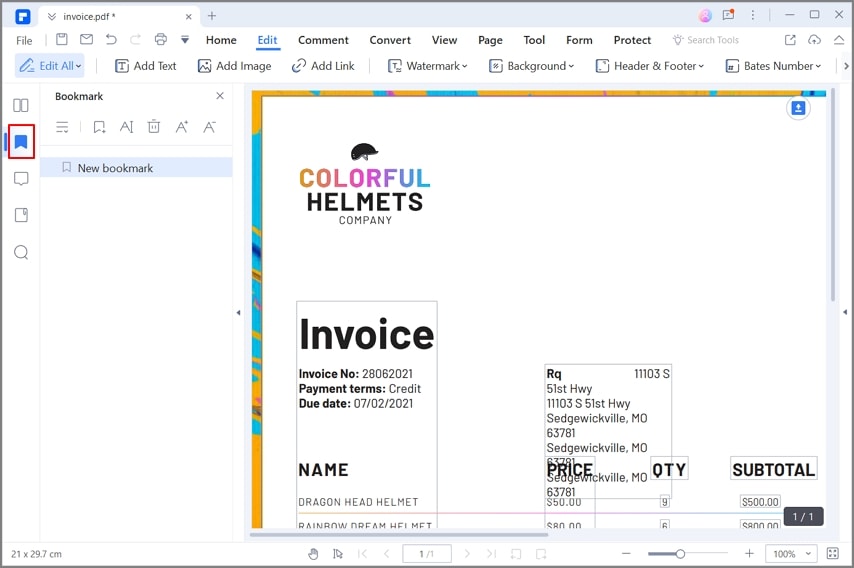
Inoltre, puoi farlo manualmente. Vai all'area in cui desideri aggiungere un segnalibro, seleziona l'immagine o il testo, fai clic con il pulsante destro del mouse per aprire il pannello Segnalibro. Fai clic su "Aggiungi segnalibro e il pannello ti consentirà di aggiungere un segnalibro nel punto desiderato.

I segnalibri non servono solo per contrassegnare un punto in un documento. Il loro potenziale è molto più grande. Ad esempio, in PDF, puoi utilizzare i segnalibri per racchiudere il nome di un prodotto e rendere il tuo documento più professionale.
 100% sicuro | Senza pubblicità |
100% sicuro | Senza pubblicità |


Salvatore Marin
staff Editor